Якщо у вас є підозри на те, що з жорстким диском (або SSD) комп'ютера або ноутбука є якісь проблеми, жорсткий диск видає дивні звуки або просто хочеться дізнатися, в якому він стані - це можна зробити за допомогою різних програм для перевірки HDD .
У цій статті - опис найпопулярніших програм для перевірки жорсткого диска, короткий опис їх можливостей і додаткова інформація, яка буде корисною, якщо ви вирішили перевірити жорсткий диск.
Незважаючи на те, що коли мова заходить про перевірку HDD, найчастіше згадують безкоштовну програму Victoria HDD, почну я все-таки не з неї (про Victoria - в кінці інструкції, спочатку про найбільш підхожих для початківців користувачів варіантах). На мою думку, для більшості користувачів значно зручніше (і цілком ефективною) може виявитися утиліта Seagate SeaTools. При цьому, дана програма доступна російською мовою і працює не тільки з жорсткими дисками виробництва Seagate, а й з будь-якими іншими.


Перевірка жорсткого диска в Seagate SeaTools
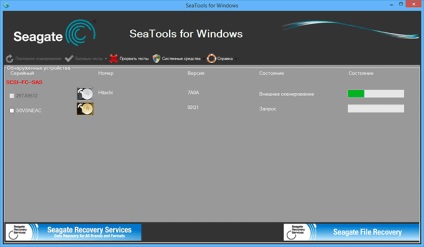
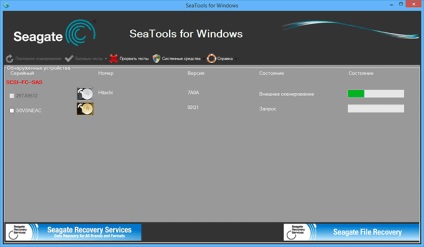
- SeaTools for Windows - утиліта для перевірки жорсткого диска в інтерфейсі Windows.
- Seagate for DOS - iso образ, з якого можна зробити завантажувальний диск і, завантажившись з нього, виконати перевірку жорсткого диска і виправити помилки.
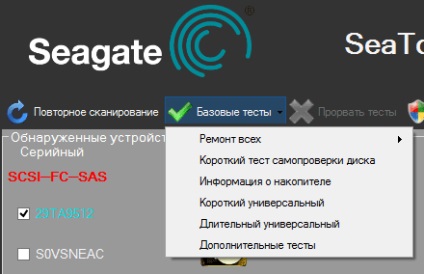
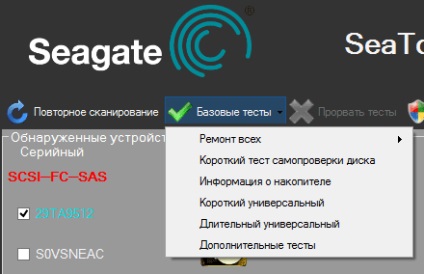
Використання DOS версії дозволяє уникнути різних проблем, які можуть виникнути під час перевірки в Windows (так як сама операційна система також постійно звертається до жорсткого диска, а це може впливати на перевірку).
Після запуску SeaTools ви побачите список жорстких дисків, встановлених в системі і зможете виконати необхідні тести, отримати інформацію SMART, а також виконати автоматичне відновлення пошкоджених секторів. Все це ви знайдете в пункті меню «Базові тести». Крім цього, програма включає докладний посібник російською мовою, яке ви можете знайти в розділі «Довідка».
Програма для перевірки жорсткого диска Western Digital Data Lifeguard Diagnostic
Ця безкоштовна утиліта, на відміну від попередньої, призначена тільки для жорстких дисків Western Digital. А у багатьох російських користувачів саме такі жорсткі диски.
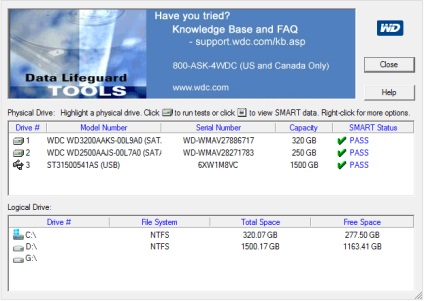
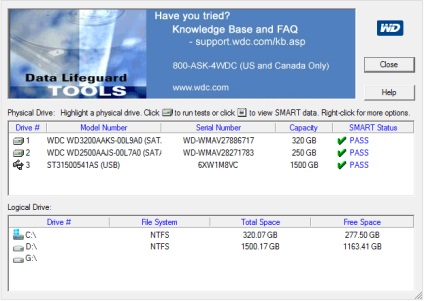
Також, як і попередня програма, Western Digital Data Lifeguard Diagnostic доступна у версії для Windows і як завантажувальний ISO образ. За допомогою програми можна подивитися інформацію SMART, перевірити сектора жорсткого диска, перезаписати диск нулями (стерти всі остаточно), подивитися результати перевірки.
Як перевірити жорсткий диск вбудованими засобами Windows
У Windows 8, 7 і XP ви можете виконати перевірку жорсткого диска, включаючи перевірку поверхні і виправити помилки не вдаючись до використання додаткових програм.
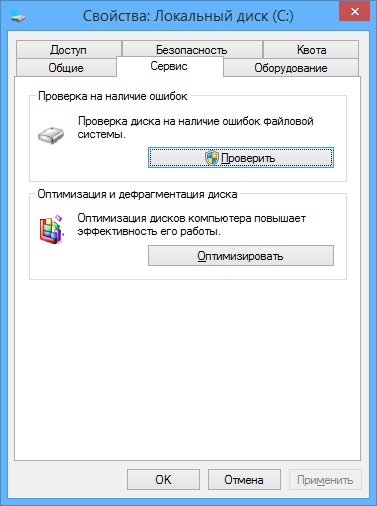
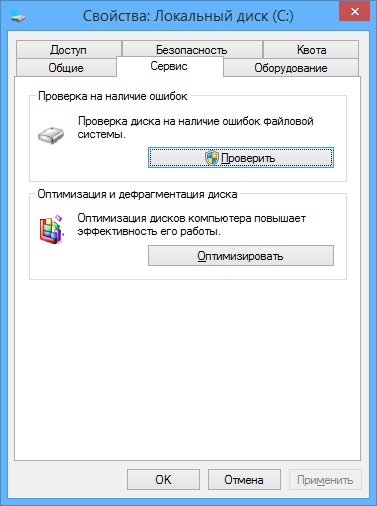
Перевірка жорсткого диска в Windows
Відкрийте провідник або «Мій комп'ютер", правою кнопкою миші по жорсткому диску, який потрібно перевірити, виберіть «Властивості». Зайдіть на вкладку «Сервіс» та натисніть «Перевірити». Після цього залишиться лише дочекатися закінчення перевірки. Даний метод не дуже ефективний, але непогано б знати про його наявність.
HDD Scan - ще одна непогана безкоштовна програма для перевірки жорстких дисків. За допомогою неї можна перевірити сектора HDD, отримати інформацію SMART, і виконати різні тести жорсткого диска.
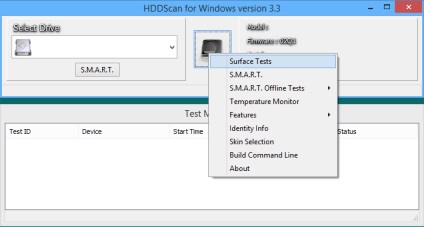
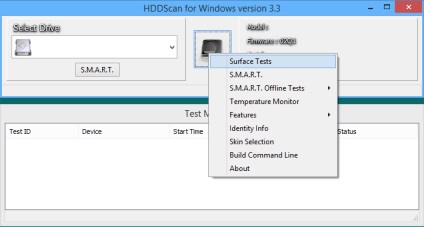
Програмою підтримуються не тільки IDE, SATA і SCSI диски, але і флешки, RAID, SSD. Дозволяє тільки дізнатися про несправності жорсткого диска, але не виправити помилки.
Як перевірити працездатність жорсткого диска в Victoria HDD
Victoria - мабуть, одна з найпопулярніших програм для цілей діагностики жорсткого диска. За допомогою неї ви можете перевірити HDD на помилки і збійні сектора, а також позначити бед блоки як непрацюючі або спробувати відновити їх.
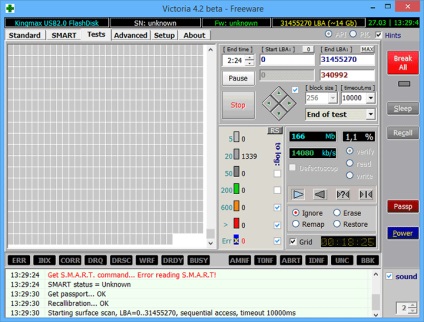
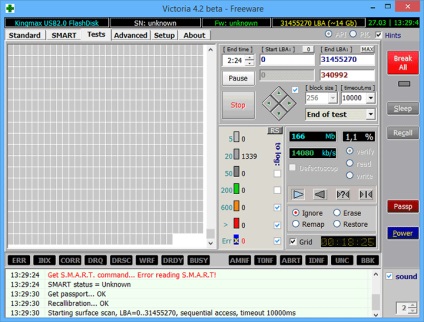
Інструкція з використання Victoria займе не одну сторінку, а тому не беруся її писати зараз. Скажу лише, що головний елемент програми в версії для Windows - це вкладка Tests. Запустивши тестування, попередньо обравши жорсткий диск на першій вкладці, ви зможете отримати наочне уявлення про те, в якому стані знаходяться сектора жорсткого диска. Зазначу, що зелені та помаранчеві прямокутники з часом доступу 200-600 мс - це вже погано і означає, що сектора виходять з ладу. Тут же, на сторінці тестування, ви можете поставити позначку «Remap», для того, щоб під час тесту збійні сектора були помічені як непрацюючі.
І, нарешті, що робити, якщо на жорсткому диску виявлені пошкоджені сектора або бед блоки? Я вважаю, що оптимальне рішення - подбати про збереження даних і в найкоротші терміни замінити такий жорсткий диск на працездатний.